Kā lietot Internet Explorer operētājsistēmā Windows 11
Microsoft Windows 11 Microsoft Mala Varonis / / November 15, 2021

Pēdējo reizi atjaunināts
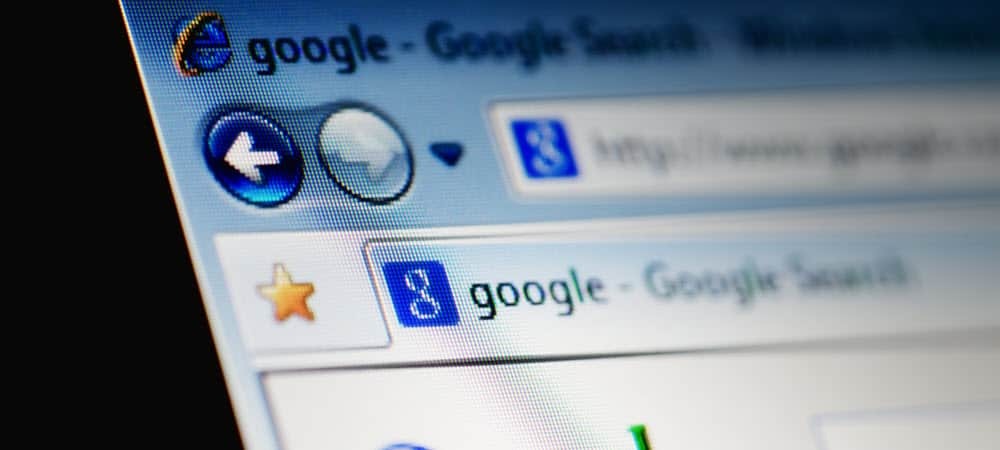
Ja saskaraties ar vietni, kas nedarbojas ar Windows 11 noklusējuma pārlūkprogrammu Microsoft Edge, varat pārslēgties uz IE režīma izmantošanu. Lūk, kā.
Izmantojot operētājsistēmu Windows 11, Microsoft ir noņēmis vairākas novecojušas lietotnes un funkcijas, tostarp ilgi nīsto Internet Explorer. Internet Explorer ir veca un novecojusi pārlūkprogramma, ar Microsoft plāno pilnībā pārtraukt IE darbību. Tomēr dažām patentētām lietotnēm un mantotajām vietnēm joprojām ir nepieciešama Internet Explorer funkcionalitāte.
Kad sākat lietot Windows 11, Microsoft Edge automātiski parādīsies kā noklusējuma pārlūkprogramma. Ja meklējat “Internet Explorer”, jūs neko neatradīsit. Vienīgais veids, kā iespējot Internet Explorer funkcionalitāti operētājsistēmā Windows 11, ir izmantot IE režīms programmā Microsoft Edge.
Ja vēlaties izmantot pārlūkprogrammu Internet Explorer operētājsistēmā Windows 11, izmantojot Microsoft Edge, tālāk ir norādīts, kas jums jādara.
Kā lietot Internet Explorer operētājsistēmā Windows 11
Lai izmantotu IE režīmu, nospiediet Sākt un palaidiet Microsoft Edge no izvēlnes Sākt. Jaunajā Microsoft Edge logā noklikšķiniet uz Iestatījumu ikona (trīs punkti). augšējā labajā stūrī, pēc tam nospiediet Iestatījumi opcija apakšā.
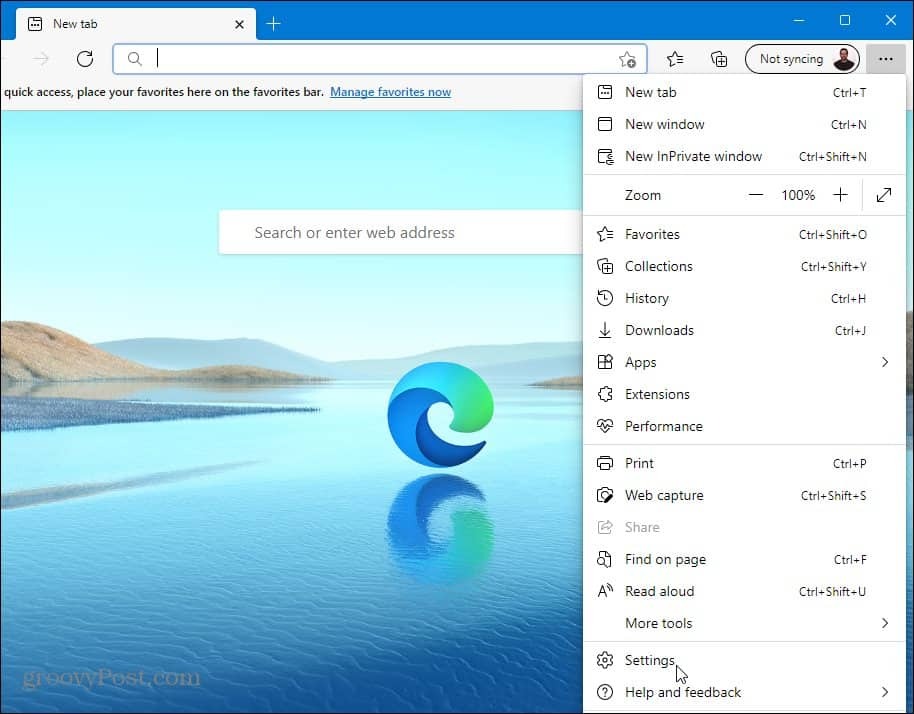
Iekš Iestatījumi izvēlnē noklikšķiniet uz Noklusējuma pārlūkprogramma opciju no kolonnas kreisajā pusē.
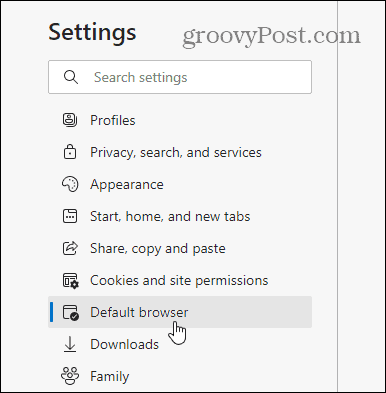
Saskaņā "Internet Explorer saderībasadaļu, atrodietĻaujiet pārlūkprogrammai Internet Explorer atvērt vietnes programmā Microsoft Edge”. Tālāk atlasiet Tikai nesaderīgas vietnes no nolaižamās izvēlnes.
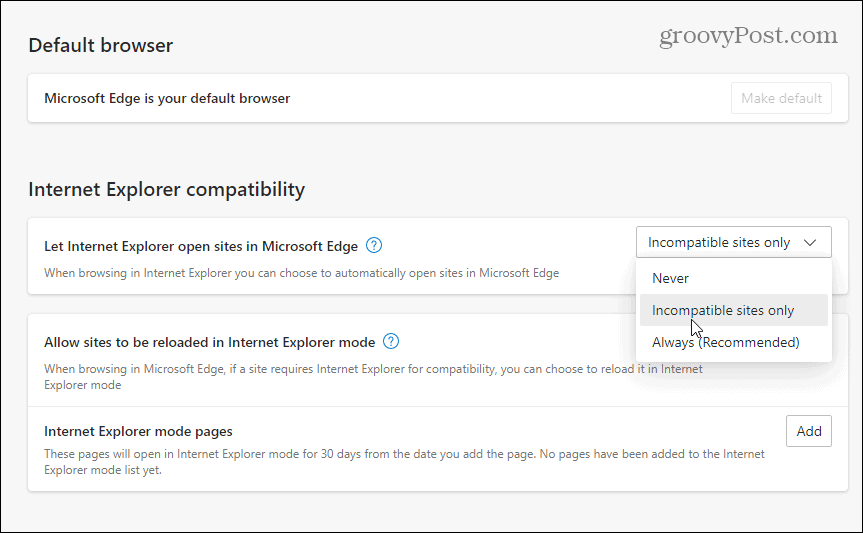
No "Atļaut vietnes atkārtoti ielādēt Internet Explorer režīmā”, atlasiet Atļaut no nolaižamās izvēlnes. Noklikšķiniet uz Restartēt pogu, lai atkārtoti palaistu Edge, lai izmaiņas stātos spēkā.
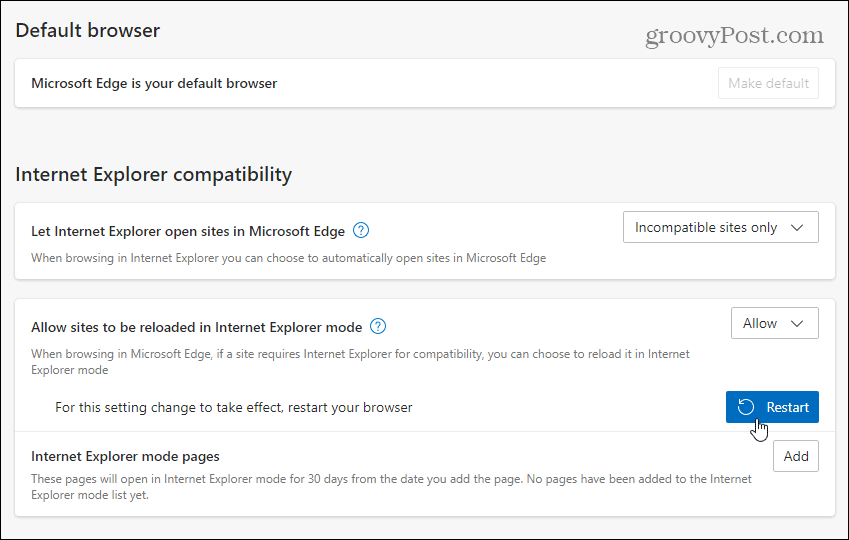
Kad pārlūkprogramma tiek atkārtoti atvērta, vietnes, kas iepriekš nebija saderīgas ar Microsoft Edge, tiks automātiski atkārtoti ielādētas Internet Explorer režīmā.
Varat arī manuāli ielādēt lapu, izmantojot IE režīmu programmā Edge. Lai to izdarītu, ar peles labo pogu noklikšķiniet uz atvērtas cilnes un atlasiet Pārlādēt cilni Internet Explorer režīmā.

Varat arī pievienot "Internet Explorer režīma lapas”, kas automātiski atvērs vietni Internet Explorer režīmā 30 dienas no tās pievienošanas datuma.
Lai to izdarītu, dodieties uz Iestatījumi > Noklusējuma pārlūkprogramma Edge pārlūkprogrammā Tālāk noklikšķiniet uz Pievienot pogu, pēc tam ierakstiet vietnes URL.
Piemēram, šeit groovypost.com tiek pievienota kā IE režīma lapa, kas nozīmē, ka Edge 30 dienas ielādēs vietni, izmantojot IE režīmu.
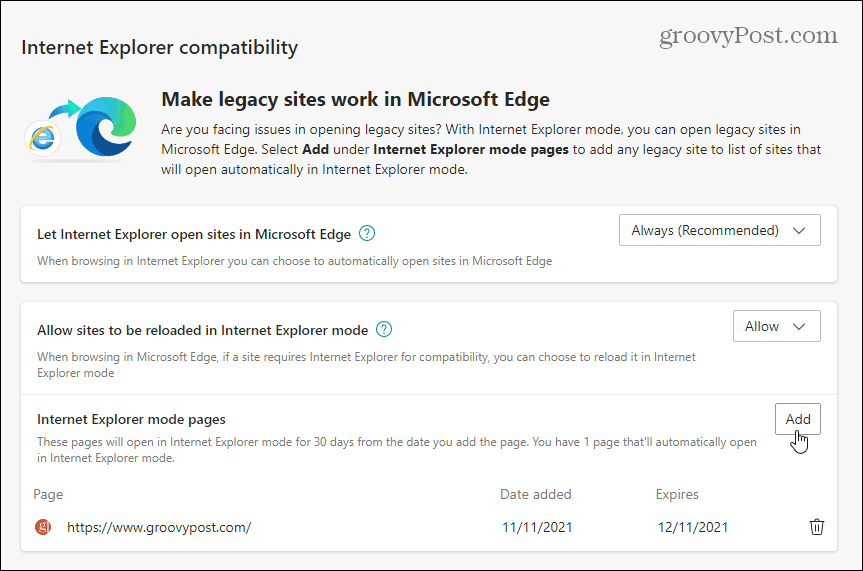
Varat redzēt, vai lapa ir atvērta Internet Explorer režīmā, pārbaudot ziņojumu zem adreses joslas. Adreses joslā būs redzama arī mantotā Internet Explorer 11 ikona.
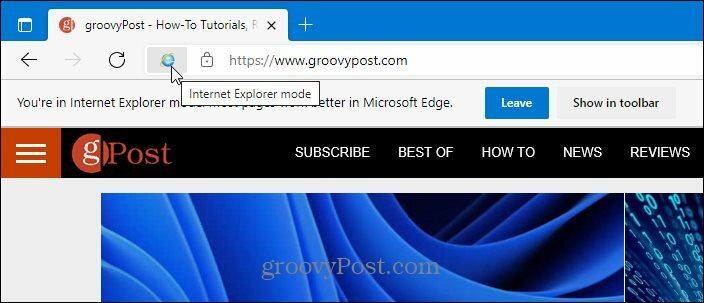
Internet Explorer režīma izmantošana operētājsistēmā Windows 11
Ja meklējat Internet Explorer kā atsevišķu lietotni (tāpat kā operētājsistēmā Windows 10), jūs to neatradīsit. Vienīgais veids, kā panākt, lai Internet Explorer darbotos operētājsistēmā Windows 11, ir Microsoft Edge izmantošana Internet Explorer režīmā, veicot iepriekš minētās darbības.
Reti ir sastopama vietne, kas nav saderīga ar Edge, taču dažām mantotām izglītības un valdības vietnēm tā joprojām ir nepieciešama. Pateicoties IE režīmam programmā Edge, jūs joprojām varat izmantot mantotās vietnes, līdz tiek pievienots Microsoft Edge atbalsts. Ir arī vērts atzīmēt, ka Microsoft ir apņēmusies atbalsta IE režīmu Edge līdz 2029. gadam, tāpēc šai funkcionalitātei vajadzētu darboties vēl dažus gadus.
Lai gan Microsoft Edge ir noklusējuma tīmekļa pārlūkprogramma, varat to mainīt uz Chrome, Firefox vai jebkura cita pārlūkprogramma. Ja konstatējat, ka jūsu Windows 11 dators sāk lēni, varat to izdarīt atspējot startēšanas programmas lai paātrinātu palaišanas laiku.
Kā atrast savu Windows 11 produkta atslēgu
Ja jums ir jāpārsūta Windows 11 produkta atslēga vai tā ir nepieciešama, lai veiktu tīru OS instalēšanu,...
Kā notīrīt Google Chrome kešatmiņu, sīkfailus un pārlūkošanas vēsturi
Pārlūks Chrome veic lielisku darbu, saglabājot jūsu pārlūkošanas vēsturi, kešatmiņu un sīkfailus, lai optimizētu pārlūkprogrammas veiktspēju tiešsaistē. Viņa ir kā...
Cenu saskaņošana veikalā: kā iegūt cenas tiešsaistē, iepērkoties veikalā
Pirkšana veikalā nenozīmē, ka jums ir jāmaksā augstākas cenas. Pateicoties cenu saskaņošanas garantijām, jūs varat saņemt tiešsaistes atlaides, iepērkoties...
Kā uzdāvināt Disney Plus abonementu, izmantojot digitālo dāvanu karti
Ja jums patīk Disney Plus un vēlaties to kopīgot ar citiem, tālāk ir norādīts, kā iegādāties Disney+ Gift abonementu...

